如何在Debian 12 BookWorm上安装BalenaEtcher
BalenaEtcher 可在任何流行的操作系统上使用,包括 Debian 12 Bookworm Linux。 它是免费的开源软件,旨在使用各种工具创建可启动的 USD 驱动器和 SD 卡 国际标准化组织 或者 免疫组化 格式化图像。 例如 如果您想使用 USB 驱动器安装一些 Linux 操作系统,或者需要为您的 Raspberry Pi 项目创建可启动磁盘,BalendEtcher 可以帮助您。
此外,其界面简单明了,因此技术知识有限的用户也可以轻松操作。 如果需要,BalenaEtcher 甚至可以在将闪存图像写入存储设备后验证其完整性。 它通过防止系统驱动器的意外覆盖并在继续之前确认目标设备来提供更安全的刷新过程。 作为一个开源工具,其源代码是公开的,这促进了透明度、社区贡献和用户之间的信任。
推荐:WordPress自动新闻帖子生成器插件Newsomatic
步骤 1. 执行 Debian 12 更新
那些已经有一段时间没有更新 Debian 12 的用户,请先运行系统更新命令,然后再继续阅读本文。 这有助于我们的系统为已安装的软件包配置最新的可用更新,使其更加稳定并减少兼容性问题。
sudo apt update -y步骤 2. 添加 BalenaEtcher 存储库
尽管 BalenaEtcher 是开源软件,但无法直接使用 Debian 12 的系统存储库进行安装。因此,最好的获取方式是我们手动添加存储库,而不是使用 AppImage,因为我们可以获取更新只需运行系统更新命令即可及时完成。
给定的脚本命令不仅会添加所需的存储库,还会下载安装 BalenEtcher 所需的依赖项。
curl -1sLf \
'https://dl.cloudsmith.io/public/balena/etcher/setup.deb.sh' \
| sudo -E bash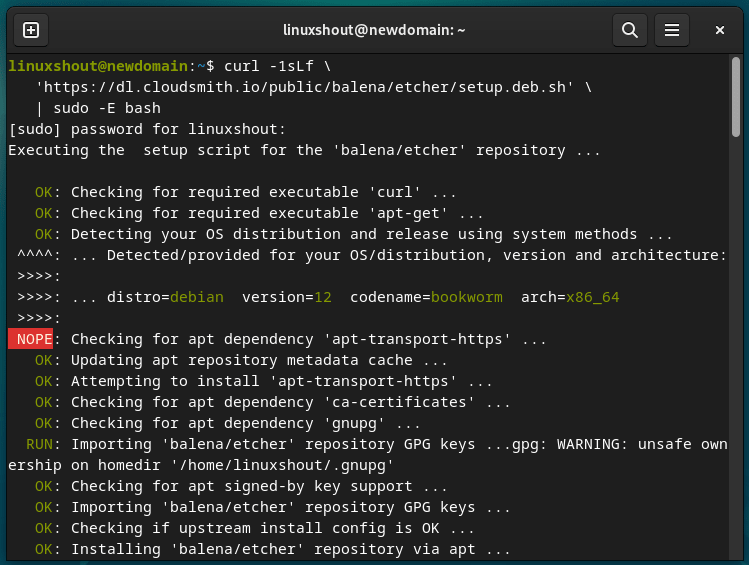
步骤 3. 在 Debian 12 上安装 BalenaEtcher
添加 Etcher 存储库后,在 Debian 12 上安装其可启动 USB 制作器将很容易,就像使用默认系统的包管理器(即 APT)的任何其他包一样。
sudo apt install balena-etcher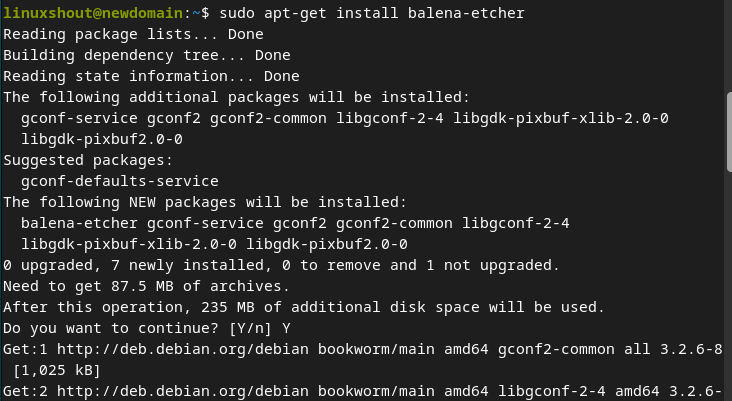
第 4 步:运行可启动 USB 制作工具
好吧,你们都知道在 Debian Linux 上安装软件后如何启动它。 单击 Activities 活动 任务管理器中给出的链接并搜索 BalenaEtcher。
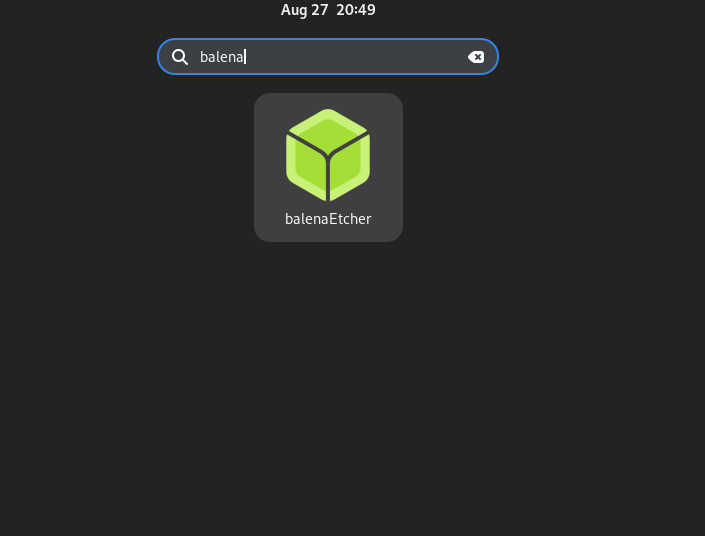
第 5 步:闪现图像
- 您将运行 BalenaEtcher。
- 现在,将 USB 驱动器或 SD 卡插入要刷新的 PC。
- 之后,单击“Flash from file 从文件闪存”按钮并选择您要写入的操作系统映像。
- 选择目标驱动器(连接的存储设备)。
- 请仔细检查您是否选择了正确的驱动器,因为驱动器上的数据将被覆盖。
- 点击 ”Flash 闪光!” 按钮开始闪烁过程。 BalenaEtcher 将向您显示进度并在完成时通知您。
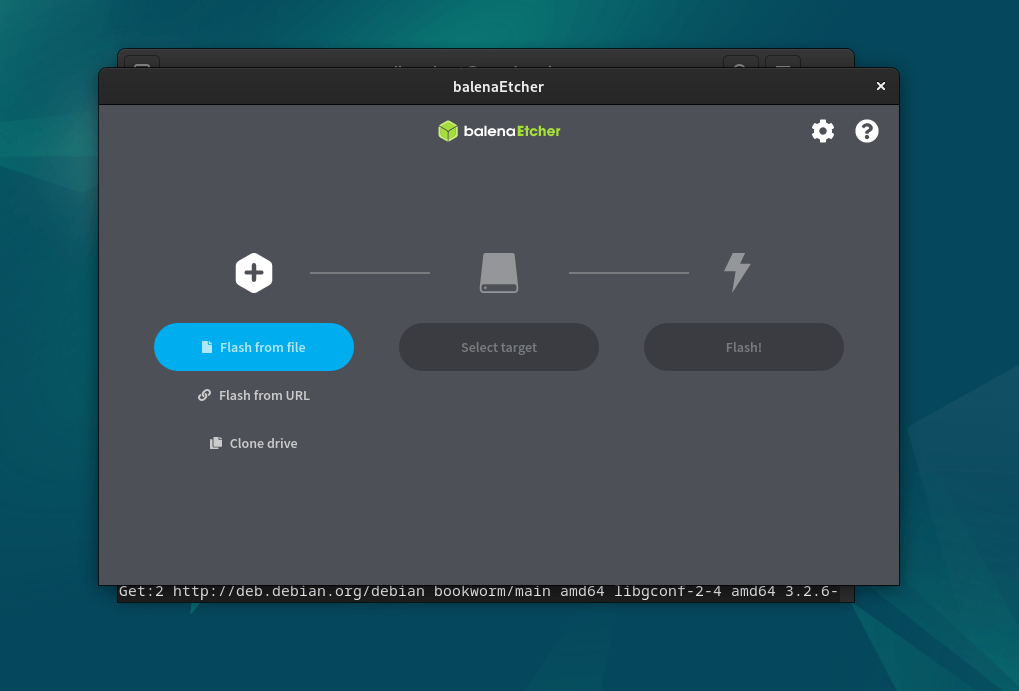
步骤 6:弹出驱动器
刷新过程完成后,您可以安全地从系统中弹出存储设备。
第 7 步:卸载(可选)
如果您不再需要此可启动 USB 制作器,请使用以下命令将其删除:
sudo apt remove balena-etchersudo rm /etc/apt/sources.list.d/balena-etcher.listsudo apt-get clean sudo rm -rf /var/lib/apt/lists/*总结
好吧,如果您使用的是 Windows 操作系统,那么我们推荐 Rufus,它在闪存 USB 驱动器方面是更好的软件,因为一些用户声称 BalenaEtcher 在您的 USB 驱动器上创建了不必要的部分,这并不好。 除此之外,该软件还是执行各种任务的宝贵工具,例如创建可启动 USB 驱动器或为 Raspberry Pi 项目准备 SD 卡。 通过遵循本指南,您已经在基于 Debian 的系统上成功安装了 BalenaEtcher,并了解了如何使用它将映像闪存到存储设备上。